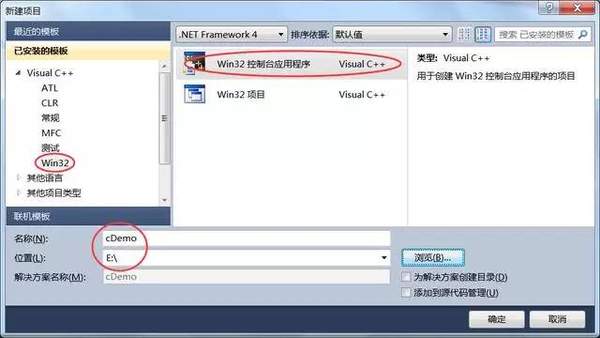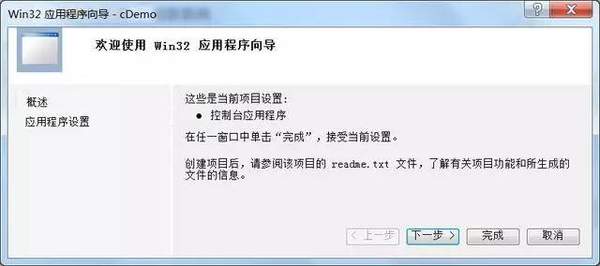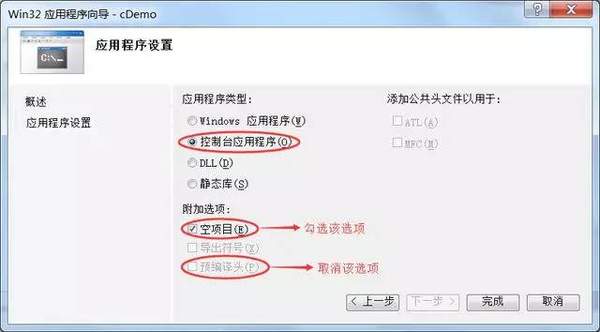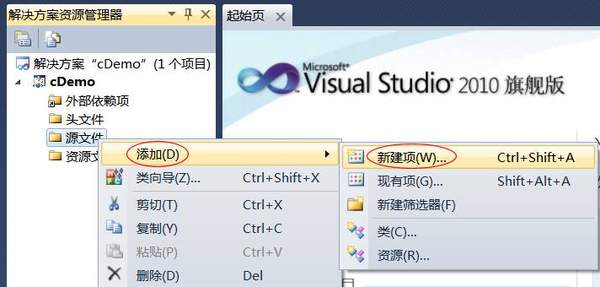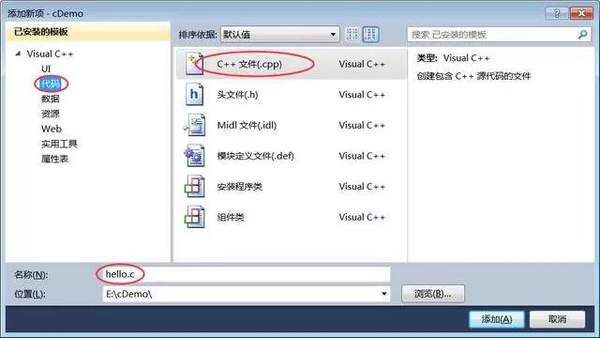vs怎么使用c语言
微软后来对VC6.0进行了升级,并更名为Visual Studio(简称VS),支持更多的编程语言,更加强大的功能,不过 Visual Studio 文件很大,有2~3G左右,大部分功能初学者暂时不会用到;而且安装繁琐,需要将近半个小时的时间,也不容易卸载干净。
Visual Studio 还有一个缺点是占用资源较多,不建议配置低的机器使用。
当然,如果你希望进行Windows开发,追求强大的功能,拥有良好的网络和高配的机器,那么 Visual Studio 也是一个很好的选择。
VS由微软鼎力支持,经常发布新版本,目前使用较多的版本有VS2010、VS2012、VS2013、VS2015等,它们都可以在XP、Win7下运行,但老版本在Win8、Win10下可能会存在兼容性问题,建议使用VS2013或VS2015。
下面以VS2010为例讲解,其他版本与此类似。
在VS2010下运行C语言
VS不支持单个源文件的编译,必须先创建项目(Project)再添加源文件。项目和工程是单词 Project 的不同翻译而已,实际上是同一个概念。
1) 创建Windows控制台应用程序Windows控制台应用程序是Win32 Console Application的中文翻译。打开VS2010,在菜单中选择“文件 -> 新建 -> 项目”,或者 Ctrl Shift N,弹出下面的对话框:
选择“Win32控制台应用程序”,填写项目名称和位置,点击”确定“按钮,填出向导对话框:
点击“下一步”按钮,弹出新的对话框:
先取消“预编译头”,再勾选“空项目”,然后点击“完成”按钮就创建了一个新的项目。
2) 添加C源文件
在“源文件”处右击鼠标,在弹出菜单中选择“添加 -> 新建项”,如下图所示:
或者按下 Ctrl Shift A 组合键,都会弹出添加源文件的对话框。如下图所示:
在“代码”分类中选择“C 文件(.cpp)”,填写文件名,点击“添加”按钮就添加了一个新的源文件。
3) 添加代码并运行程序
将前两节给出的C语言代码添加到 hello.c 中,点击“运行”按钮,或者按下F5键,就可以完成程序的编译、链接和运行。如下图所示:
需要注意的是,在VS中创建项目会默认创建解决方案。VS中的“解决方案”和VC6.0中的“工作区”是一个概念,解决方案可以包含多个项目,并能够批量生成。
!